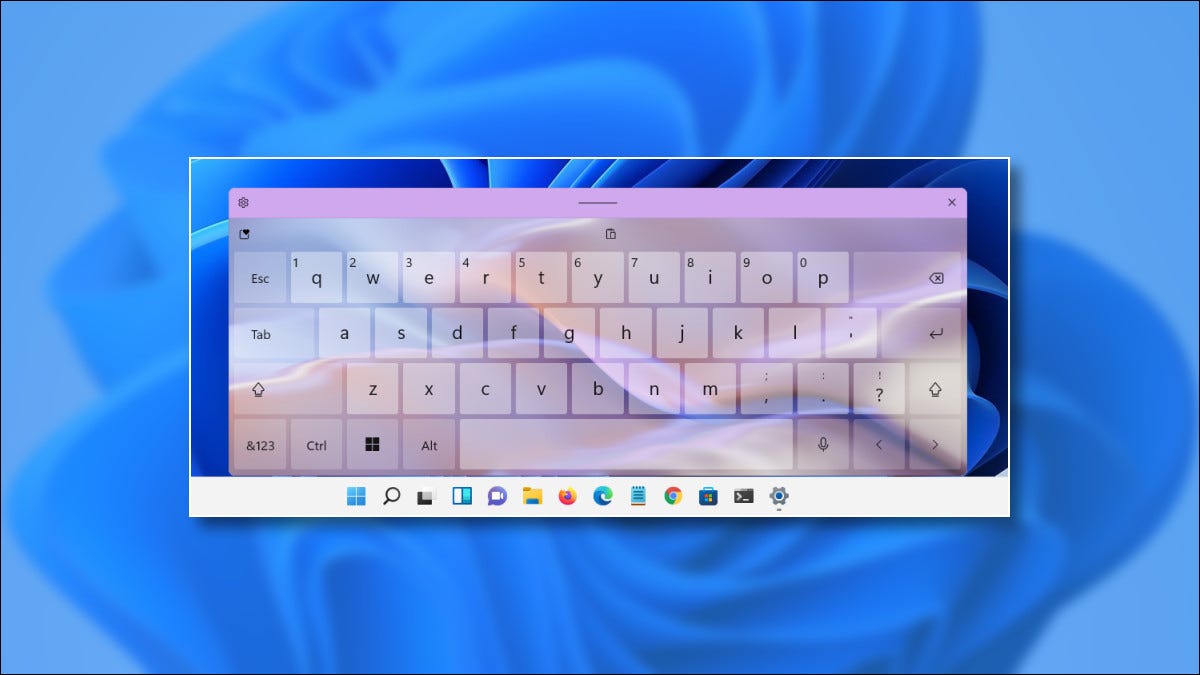
Se você usa Windows 11 em um tablet ou computador com tela sensível ao toque, você pode contar com o teclado de toque para inserir texto. Mas, Você sabia que pode dar a este teclado virtual um novo visual com um tema colorido?? É assim que.
Primeiro, abra as configurações do Windows. Para fazer isso rapidamente, pressione janelas + eu no seu teclado. O puede hacer un clic con el botón derecho en el botón Inicio y seleccionar “Configuração” no menu.
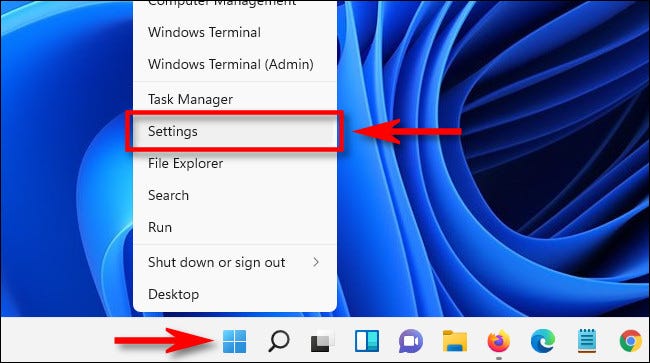
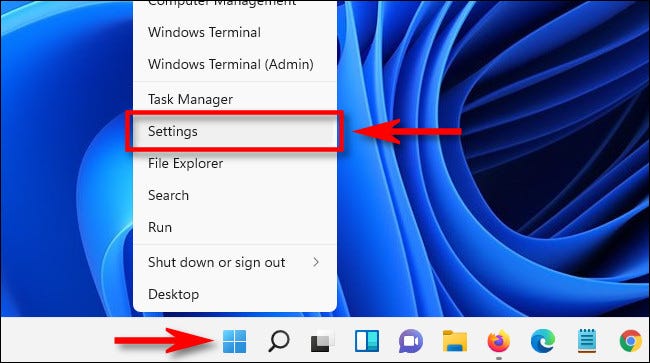
Nas configurações do Windows, seleccione el elemento de la barra lateral “Personalização” e então clique “Teclado de toque”.
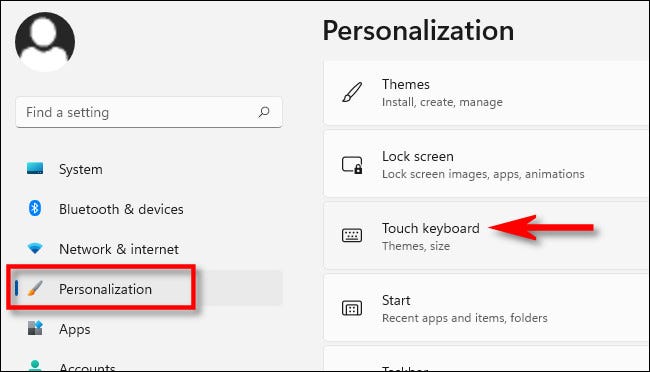
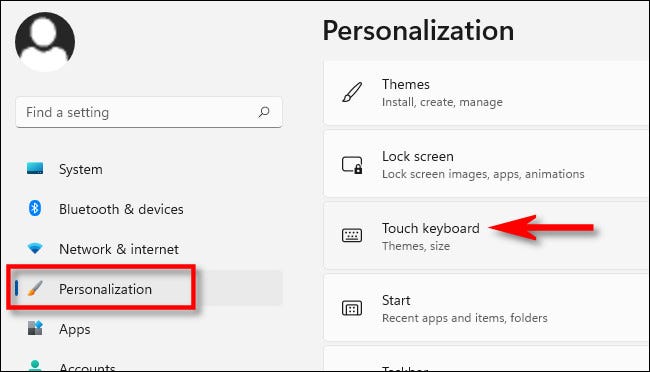
Nas configurações do teclado de toque, Clique em “Tema de teclado” para expandir el menú del tema.
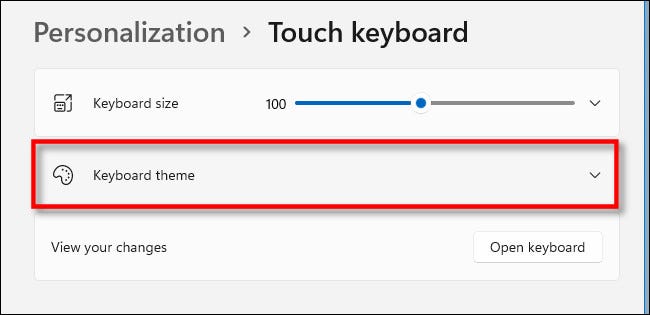
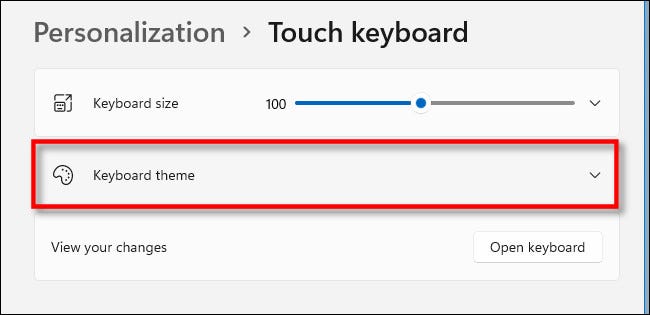
Quando o menu Tema do teclado é expandido, você verá uma grade de diferentes temas de teclado que você pode escolher. Eles variam de profissionais a muito coloridos e divertidos. Encontre um de que goste e clique nele.
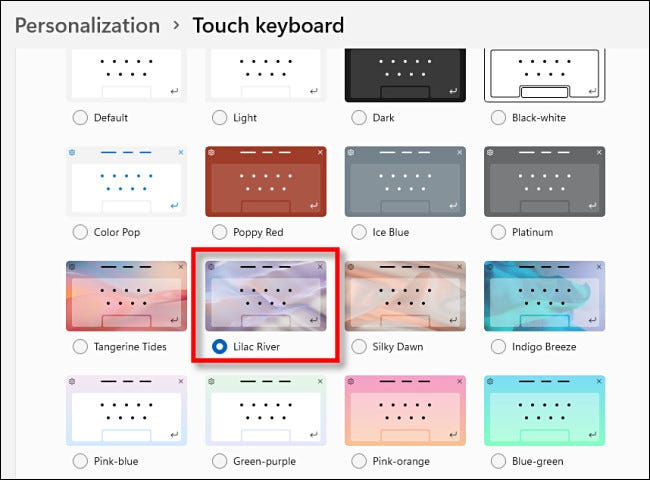
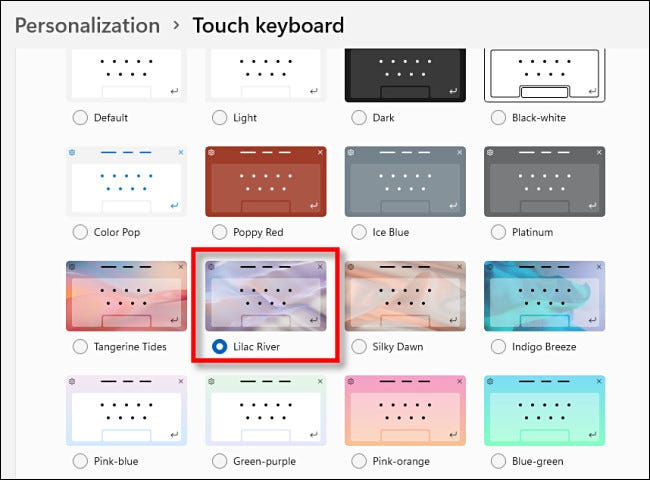
Depois disso, puede verificar cómo se ve el nuevo tema usando el ícono del teclado táctil en la barra de tareas o el botón “Mostrar teclado” en Personalización> Teclado de toque.
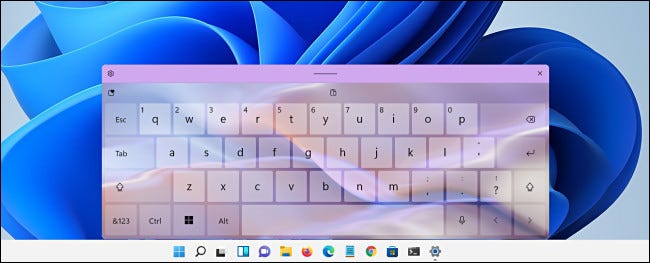
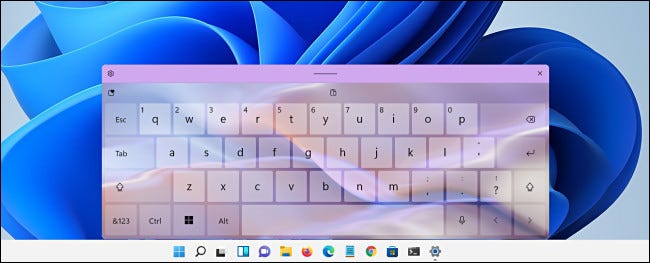
Parece muito bom!
Ao mesmo tempo, você pode definir cores personalizadas no teclado de toque. Para faze-lo, selecionar “Personalizado” en la lista de temas y después haga clic en “Editar”.
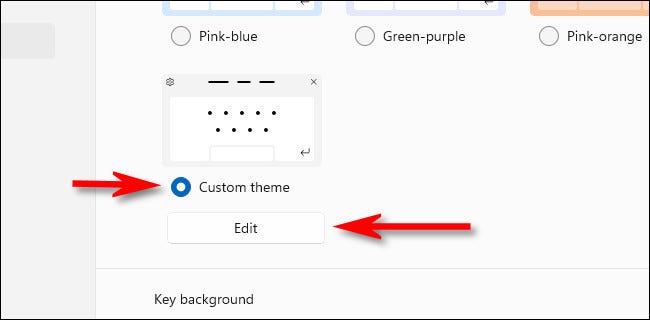
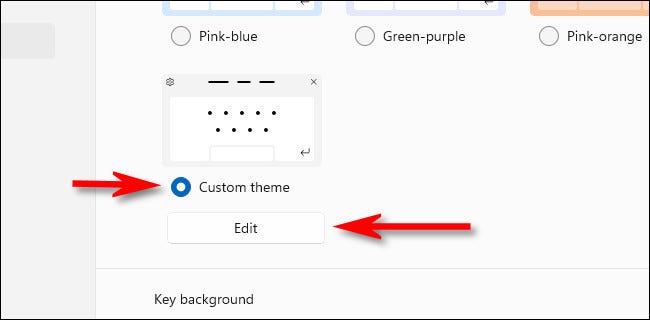
Na tela de edição do tema personalizado, você pode escolher cores personalizadas para o texto no teclado, as próprias teclas e a borda da janela do teclado de toque. Você pode até usar um arquivo de imagem personalizado como plano de fundo da janela. Utilice las pestañas justo debajo de la “Vista previa del tema” para cambiar entre estos ítems durante la edición y después seleccione los colores a continuación. Quando acabar, Clique em “Guarda”.
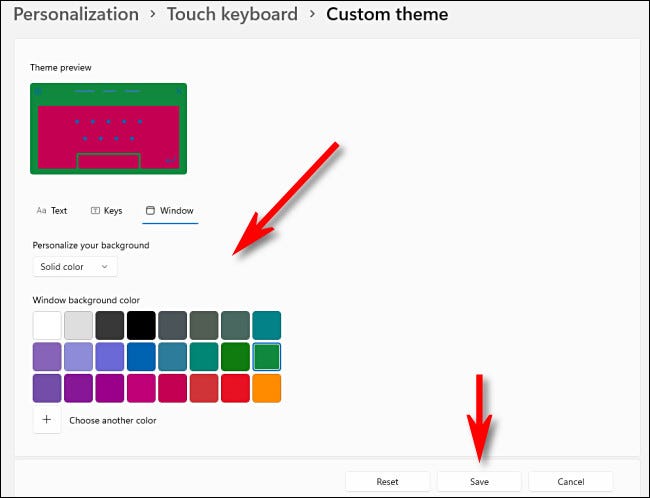
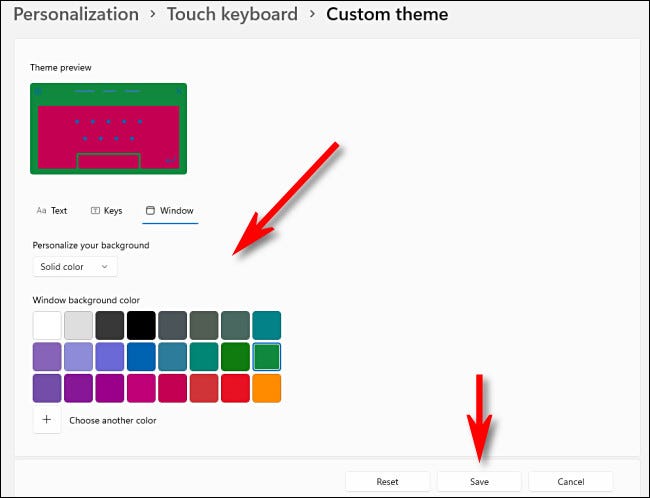
Depois disso, Feche as configurações e aproveite seu teclado de toque personalizado recentemente. Boa digitação!
RELACIONADO: Como habilitar o teclado de toque no Windows 11
setTimeout(função(){
!função(f,b,e,v,n,t,s)
{E se(f.fbq)Retorna;n = f.fbq = função(){n.callMethod?
n.callMethod.apply(n,argumentos):n.queue.push(argumentos)};
E se(!f._fbq)f._fbq = n;n.push = n;n.loaded =!0;n.version = ’2.0′;
n.queue =[];t = b.createElement(e);t.async =!0;
t.src = v;s = b.getElementsByTagName(e)[0];
s.parentNode.insertBefore(t,s) } (window, documento,'roteiro',
‘Https://connect.facebook.net/en_US/fbevents.js ’);
fbq('iniciar', ‘335401813750447’);
fbq('acompanhar', ‘PageView’);
},3000);






